工具栏卡住了怎么关机 电脑工具栏卡死怎么解决
更新时间:2024-02-05 14:04:50作者:xiaoliu
电脑工具栏是我们使用电脑时非常常见和重要的部分之一,有时候我们可能会遇到工具栏卡住的情况,这不仅影响了我们的使用体验,还可能导致一些问题的发生,当工具栏卡住了怎么关机呢?当电脑工具栏卡死时又该如何解决呢?在这篇文章中我们将为大家介绍一些简单而有效的方法来解决这个问题,让我们能够顺利地关机和恢复正常的工具栏功能。
操作方法:
1.在电脑键盘中,按住Ctrl键+Alt键+delete键调出任务管理器。
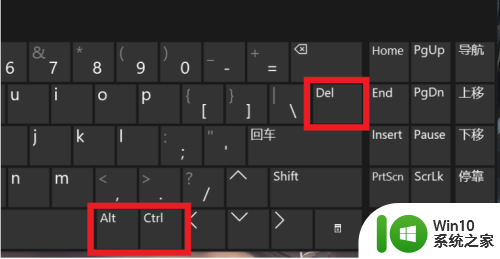
2.在任务管理器界面中,选择Windows资源管理器。

3.在Windows资源管理器中,点击重新启动即可。
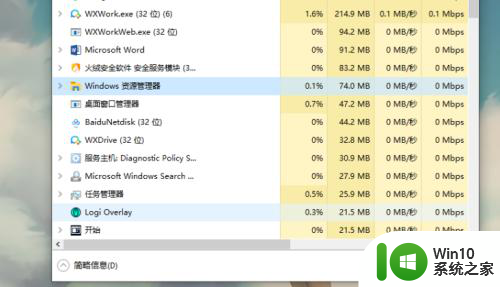
以上就是工具栏卡住了怎么关机的全部内容,如果还有不清楚的用户可以参考以上步骤进行操作,希望能对大家有所帮助。
工具栏卡住了怎么关机 电脑工具栏卡死怎么解决相关教程
- 任务栏经常卡死解决办法 电脑任务栏卡住了怎么解决
- cad没有菜单栏和工具栏 CAD菜单栏和工具栏不见了怎么找回
- 电脑工具栏输入法不见了解决方法 电脑工具栏输入法不见了怎么找回
- ppt工具栏隐藏怎么恢复 PPT工具栏消失了怎么办
- wps表格工具栏怎么变彩色 wps表格工具栏颜色怎么调整
- ps工具栏没了怎么设置出来 ps菜单栏工具栏没有了怎么办
- ai顶部工具栏怎么调出来 AI工具栏找不到怎么办
- word工具栏找不到怎么办 word工具栏消失怎么处理
- CAD工具栏显示不出来怎么办 如何恢复CAD工具栏显示
- wps怎样改变工具栏上的工具 怎样在wps中修改工具栏上的工具
- 天正左边的工具栏怎么调出来 天正工具栏消失如何恢复
- wps工具栏中邮箱怎么显示出来 wps工具栏中如何显示邮箱
- U盘装机提示Error 15:File Not Found怎么解决 U盘装机Error 15怎么解决
- 无线网络手机能连上电脑连不上怎么办 无线网络手机连接电脑失败怎么解决
- 酷我音乐电脑版怎么取消边听歌变缓存 酷我音乐电脑版取消边听歌功能步骤
- 设置电脑ip提示出现了一个意外怎么解决 电脑IP设置出现意外怎么办
电脑教程推荐
- 1 w8系统运行程序提示msg:xxxx.exe–无法找到入口的解决方法 w8系统无法找到入口程序解决方法
- 2 雷电模拟器游戏中心打不开一直加载中怎么解决 雷电模拟器游戏中心无法打开怎么办
- 3 如何使用disk genius调整分区大小c盘 Disk Genius如何调整C盘分区大小
- 4 清除xp系统操作记录保护隐私安全的方法 如何清除Windows XP系统中的操作记录以保护隐私安全
- 5 u盘需要提供管理员权限才能复制到文件夹怎么办 u盘复制文件夹需要管理员权限
- 6 华硕P8H61-M PLUS主板bios设置u盘启动的步骤图解 华硕P8H61-M PLUS主板bios设置u盘启动方法步骤图解
- 7 无法打开这个应用请与你的系统管理员联系怎么办 应用打不开怎么处理
- 8 华擎主板设置bios的方法 华擎主板bios设置教程
- 9 笔记本无法正常启动您的电脑oxc0000001修复方法 笔记本电脑启动错误oxc0000001解决方法
- 10 U盘盘符不显示时打开U盘的技巧 U盘插入电脑后没反应怎么办
win10系统推荐
- 1 番茄家园ghost win10 32位官方最新版下载v2023.12
- 2 萝卜家园ghost win10 32位安装稳定版下载v2023.12
- 3 电脑公司ghost win10 64位专业免激活版v2023.12
- 4 番茄家园ghost win10 32位旗舰破解版v2023.12
- 5 索尼笔记本ghost win10 64位原版正式版v2023.12
- 6 系统之家ghost win10 64位u盘家庭版v2023.12
- 7 电脑公司ghost win10 64位官方破解版v2023.12
- 8 系统之家windows10 64位原版安装版v2023.12
- 9 深度技术ghost win10 64位极速稳定版v2023.12
- 10 雨林木风ghost win10 64位专业旗舰版v2023.12